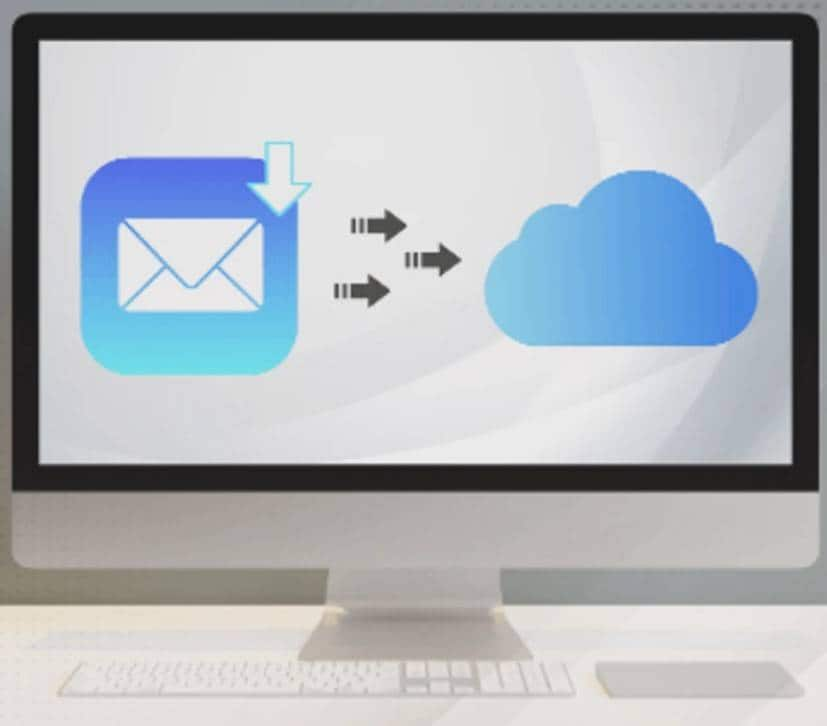
Avez-vous déjà égaré un courriel capital sur votre équipement Mac ? Vous n'êtes pas le seul. Il est primordial d'entamer la conservation de vos messages électroniques sur iCloud.
Si vous doutez de l'importance de cette opération, le manuel ci-dessous, vous expliquera en détail pourquoi il est essentiel de sauvegarder vos e-mails sur iCloud et comment procéder pour le faire. Il existe quatre méthodes principales pour effectuer une sauvegarde des messages iCloud, et vous pouvez choisir librement de le faire manuellement ou en utilisant des outils tels que Advik, Macminster ou Email Backup Pro.
Table des matières
Méthode 1. Exportez manuellement Mac Mail vers iCloud
Il est possible d'exporter Mac Mail vers iCloud manuellement sans recourir à des outils tiers, mais cela nécessitera davantage de temps. Toutefois, si vous optez pour une manipulation manuelle, il vous faudra transformer les boîtes aux lettres d'Apple en format MBOX pour être en mesure de les transférer vers iCloud. Suivez les étapes suivantes :
- Étape 1 : Ouvrir Apple Mail.
- Étape 2 : Sélectionnez la boîte aux lettres à restaurer.
- Étape 3 : Après cela, appuyez sur Courrier>Exporter la boîte de réception.

- Étape 4 :Concevez un répertoire pour l'exportation de la boîte aux lettres Apple et appuyez sur Sélectionner. Ceci créera un dossier pour le format .mbox.
- Étape 5 :Une fois que vous avez exporté votre courrier électronique Apple, rendez-vous sur iCloud et connectez-vous.
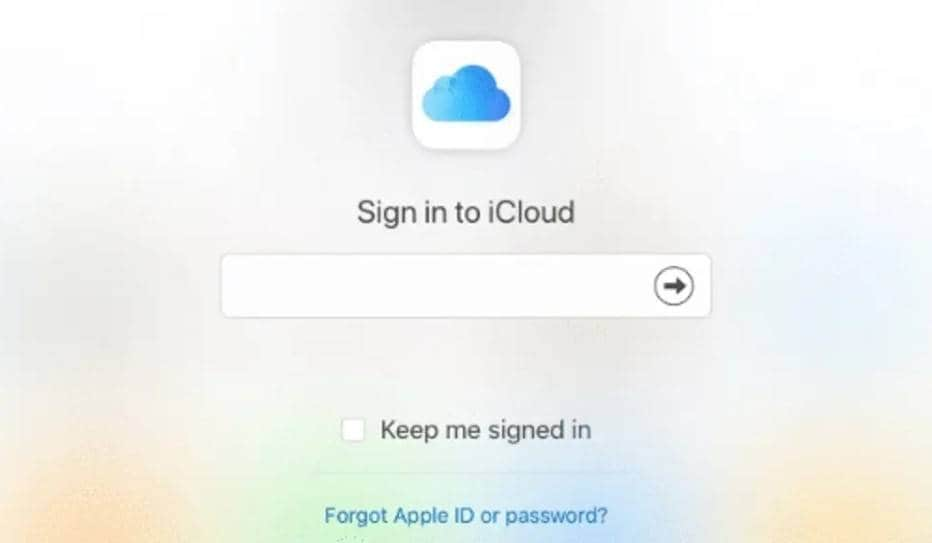
- Étape 6 : Accéder à iCloud Settings.
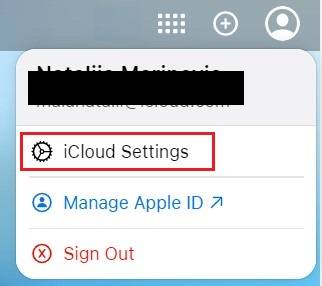
- Étape 7 : Faites défiler jusqu'à Custom Email Domain>Manage.
- Étape 8 :Sélectionnez le document .mbox que vous avez créé, puis cliquez sur le bouton Importer des courriels..
- Étape 9 : Observez les indications pour déplacer vos courriels depuis Mac vers iCloud.
Méthode 2. Sauvegarde de courriels sur iCloud à l'aide d'Advik iCloud Email Backup
Puisque la tâche fastidieuse de sauvegarde manuelle des emails iCloud exige beaucoup de temps et d'énergie, vous pouvez considérer l'utilisation d'un logiciel spécialisé tel que la sauvegarde des emails iCloud d'Advik. De la même manière que pour la préservation manuelle, il est impératif d'exporter la boîte de réception que vous souhaitez archiver. L'appli Apple Mail effectue une exportation automatisée du fichier au format MBOX.
- Étape 1 :Lancez l'ensemble complet d'outils Advik MBOX Convertisseur et cliquez sur Sélectionner des fichiers.
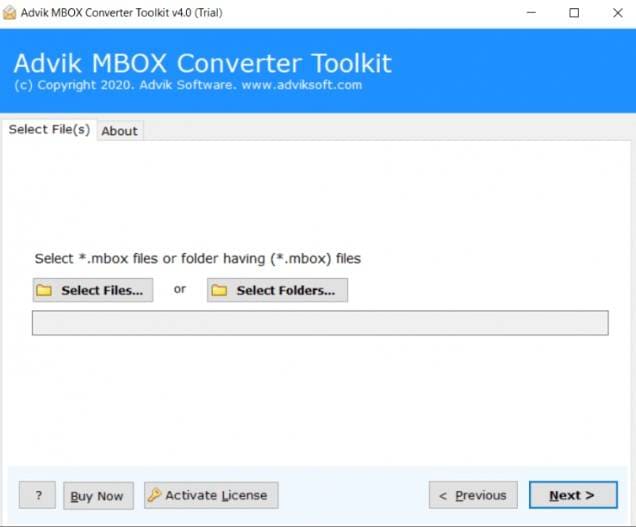
- Étape 2 : Ajouter les fichiers .mbox dans le logiciel.
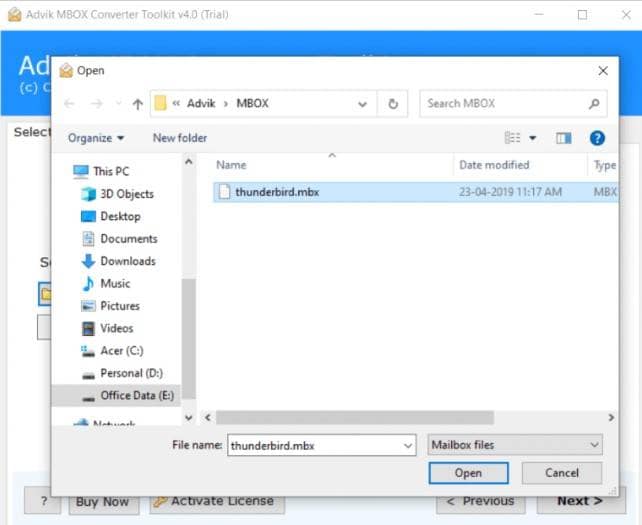
- Étape 3 :Rendez-vous sur Sélectionnez l'option d'enregistrement>IMAP
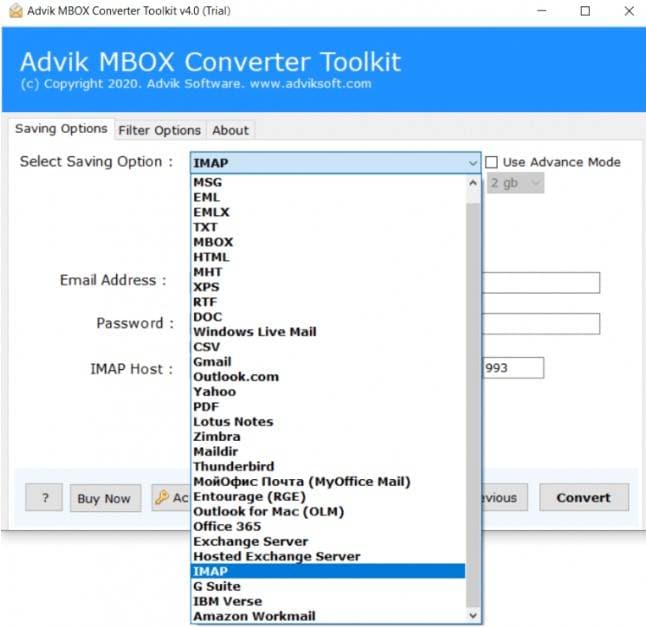
- Étape 4 :Entrez votre adresse mail et votre code d'accès iCloud.
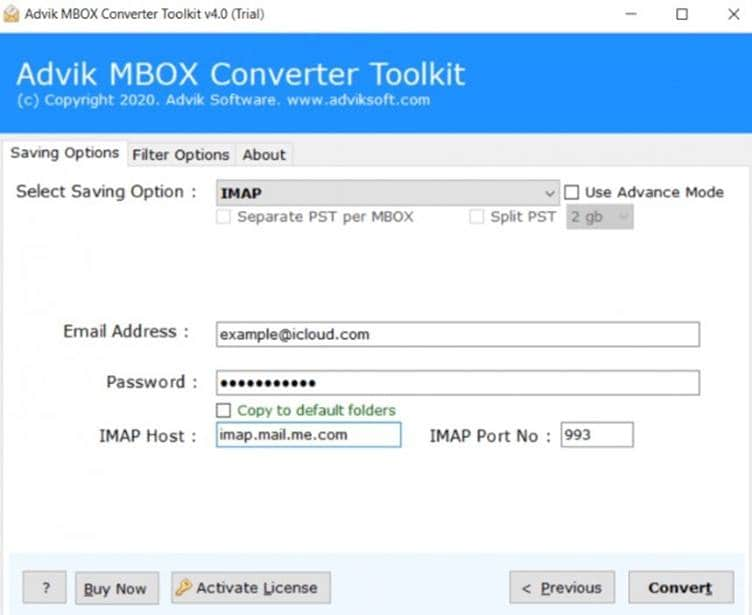
- Étape 5 : Appuyez sur le bouton Convertir pour démarrer le transfert d'Apple Mail vers iCloud.
Méthode 3. Conservation des courriels sur iCloud en utilisant Macmister Sauvegarde de Courriels pour Mac.
MacMister constitue également une alternative de qualité pour la sauvegarde automatisée des courriels iCloud. Ce programme informatique facilite la sauvegarde directe d'Apple Mail sur iCloud, ce qui diminue notablement la durée et l'énergie requise pour cette opération.
Les étapes sont aussi simples que pour Advik :
- Étape 1 :Ouvrez MacMister Apple Mail Converter.
- Étape 2 :Choisissez soit une option automatisée, soit manuelle pour sélectionner les boîtes de réception Apple Mail à conserver.
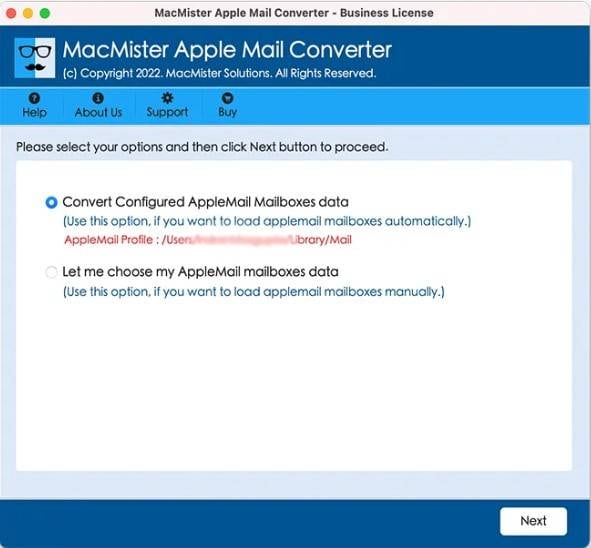
- Étape 3 :Choisissez les cases qui correspondent aux dossiers Apple Mail que vous souhaitez conserver, puis cliquez sur le bouton suivant.
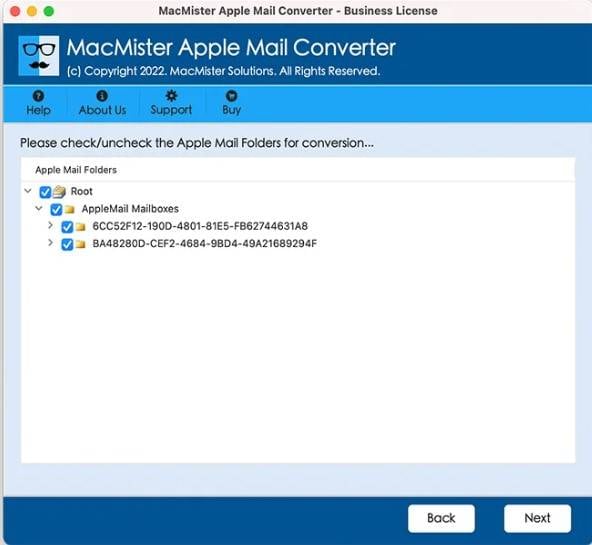
- Étape 4 :Cliquez sur Sélectionnez l'option de sauvegarde>IMAP.
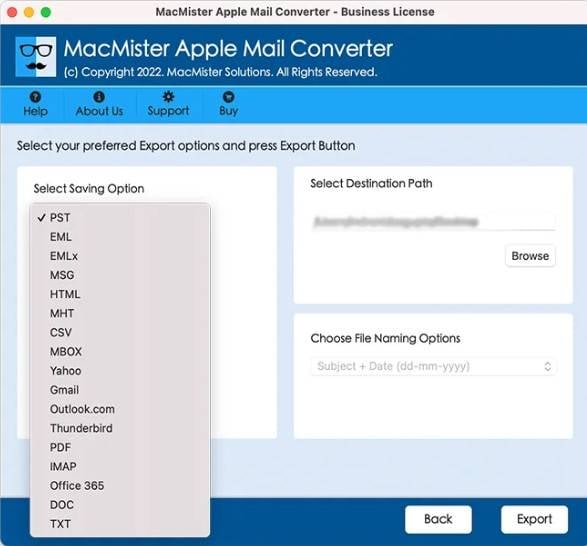
- Étape 5 : Saisissez les données d'authentification pour atteindre iCloud, comprenant le serveur et le code de port IMAP d'iCloud. Appuyez sur Exportation.
- Étape 6 :Maintenant, vous êtes en mesure d'observer la procédure de sauvegarde sur l'affichage. Après la finalisation de la tâche, le message Conversion Accompli apparaît. Cliquez sur OK pour terminer la sauvegarde.
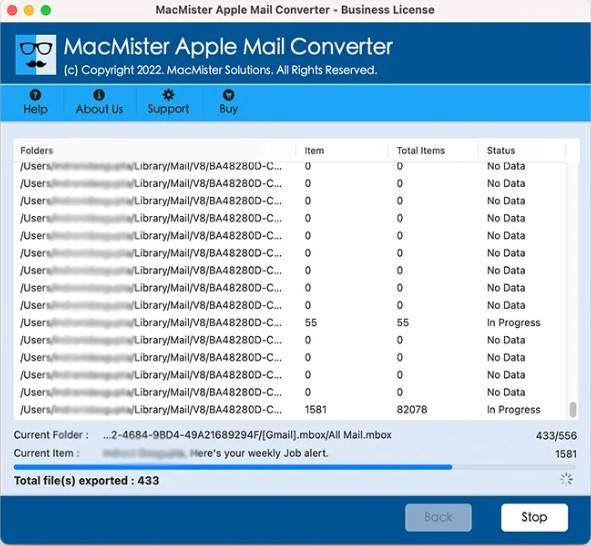
Méthode 4. Sécurisation des communications iCloud grâce à Email Backup Pro
Email Backup Pro représente une alternative facile et rapide pour faire une duplication de sauvegarde d'Apple Mail sur iCloud. Cette appli est extrêmement facile à manier et ergonomique, et les étapes sont excessivement élémentaires à respecter :
- Étape 1 :Ouvrir Email Backup Pro.
- Étape 2 : Sous Client de messagerie, choisissez Apple Mail.
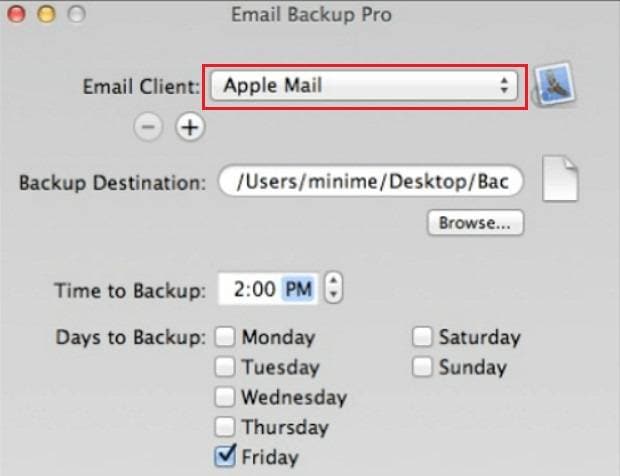
- Étape 3 :Sélectionnez iCloud comme destination de la sauvegarde.
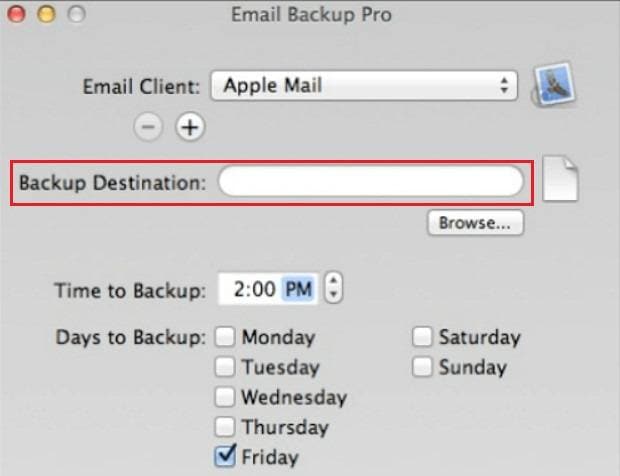
- Étape 4 :Personnalisez les réglages de la sauvegarde planifiée en accord avec vos exigences.
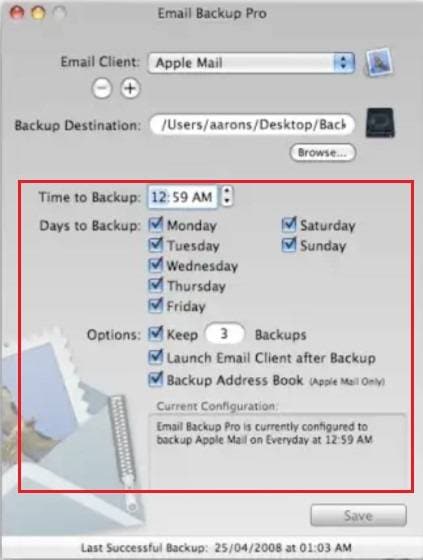
- Étape 5 :Cliquez sur Enregistrer.
Récapitulation
Le logiciel Apple Mail est un outil de communication très pratique. Néanmoins, quelle que soit la plateforme de communication que vous utilisez, il est crucial de garder une copie de sauvegarde de vos emails pour protéger les données en cas de suppression accidentelle ou d'attaque informatique. Il est conseillé de sauvegarder votre Apple Mail sur iCloud dès que possible, que ce soit de manière manuelle ou en utilisant un logiciel de sauvegarde de courriers électroniques.
Cette tâche devrait être simple à accomplir en respectant les étapes minutieusement et en utilisant l'aide de Advik, MacMister et Email Backup Pro. Il est de votre ressort de sélectionner la technique qui vous convient le plus et d'archiver aisément votre courrier électronique Mac sur iCloud.



